设置水印内容和样式
在选择好照片后,就可以设置水印的内容和样式了。你可以选择水印的样式(如文字、日期、时间、地点等),并调整水印的颜色、字体、大小、透明度以及位置等参数,直到满意为止。
保存并查看效果
设置好水印后,点击“完成”或“保存”按钮,快捷指令就会自动将水印添加到照片上,并保存到你的相册中。现在,你就可以打开相册查看添加水印后的照片效果了。
方法二:使用照片编辑功能添加水印
除了使用快捷指令外,苹果手机的照片编辑功能也非常强大,可以轻松为照片添加水印。
打开照片应用
首先,在相册中找到需要添加水印的照片。你可以通过滑动屏幕浏览相册中的照片,找到你想要编辑的那一张。
进入编辑模式
找到照片后,点击照片右上角的“编辑”按钮,进入照片编辑模式。在编辑模式下,你可以对照片进行裁剪、旋转、调整亮度、对比度等操作。
选择标记工具
在编辑界面的底部功能栏中,找到并点击最后一个圆形图标“标记”。这个工具可以帮助你在照片上添加文字、形状、签名等水印元素。
蛇年新讯
添加文本或签名水印
点击右下角的“ ”号按钮,会弹出一个菜单,选择“文本”或“签名”来添加水印。如果你选择“文本”,就可以在照片上输入你想要添加的文字水印;如果你选择“签名”,就可以用手写的方式在照片上绘制自己的签名作为水印。
调整水印内容和位置
输入水印文字或绘制签名后,你可以通过拖动文本框或签名框来调整水印的位置和大小。同时,你还可以调整水印的颜色、字体、透明度等参数,直到满意为止。
保存照片
调整好水印后,点击右上角的“完成”按钮,就可以保存带有水印的照片了。现在,这张照片就已经成功添加了你的专属水印,可以分享给亲朋好友或上传到社交媒体了。
方法三:使用第三方应用添加水印
除了苹果自带的快捷指令和照片编辑功能外,市面上还有很多第三方水印应用可以选择。这些应用通常提供了更加丰富和个性化的水印模板和功能,可以满足不同用户的需求。
下载第三方水印应用
首先,在App Store中搜索并下载水印应用。你可以输入“水印”、“Watermark”等关键词进行搜索,然后根据自己的喜好和需求选择一款合适的应用进行下载。比如“Watermark Photo”或“eZy Watermark lite”等应用都是非常不错的选择。
打开应用并选择照片
下载并安装好水印应用后,打开它。在应用内,你可以浏览并选择预设的水印模板,或者点击“自定义”按钮来创建个性化的水印。选择好水印模板或自定义好水印内容后,就可以选择需要添加水印的照片了。你可以从相册中导入已有的照片,也可以现场拍摄新照片。
设置水印内容和样式
在选择好照片后,就可以设置水印的内容和样式了。你可以调整水印的位置、大小、透明度、字体、颜色等参数,还可以添加日期、时间、地点等水印元素。有些应用还提供了滤镜、边框等附加功能,可以让你的照片更加美观和个性化。
保存并分享照片
设置好水印后,点击保存按钮就可以将带有水印的照片保存到手机相册中了。现在,你就可以通过社交媒体、邮件或其他方式分享你的水印照片了。使用第三方应用添加水印不仅方便快捷,而且可以根据自己的需求进行个性化定制,让你的照片更加独特和难忘。
注意事项
在添加水印的过程中,我们还需要注意以下几点事项:
系统版本支持
部分水印功能可能需要iOS 13及以上版本的支持。如果你的手机系统版本较低,可能无法正常使用某些水印功能。因此,在添加水印之前,请确保你的手机系统版本符合要求。
快捷指令权限
如果你选择使用快捷指令添加水印,并且添加的是非官方的快捷指令,可能需要在系统设置中开启“允许不受信任的快捷指令”权限。这样才能确保快捷指令能够正常运行并添加水印到照片上。
第三方应用隐私
在使用第三方水印应用时,我们需要注意保护个人隐私。请务必查看应用的权限设置和隐私政策,确保应用不会过度收集或使用你的个人信息。同时,避免在水印中包含过于敏感的信息,如家庭住址、电话号码等,以免给自己带来不必要的麻烦。
通过以上三种方法,你可以轻松为苹果手机上的照片添加个性化的水印。无论是保护版权还是增添个性化元素,都能让你的照片更加独特和难忘。现在,就拿起你的苹果手机,尝试一下吧!相信你一定能够创造出属于自己的独特水印风格,让每一张照片都成为你的专属作品!
蛇年新讯返回搜狐,查看更多